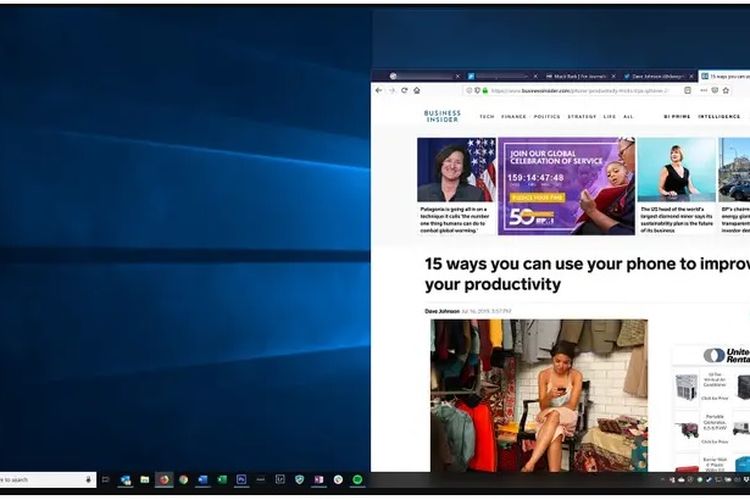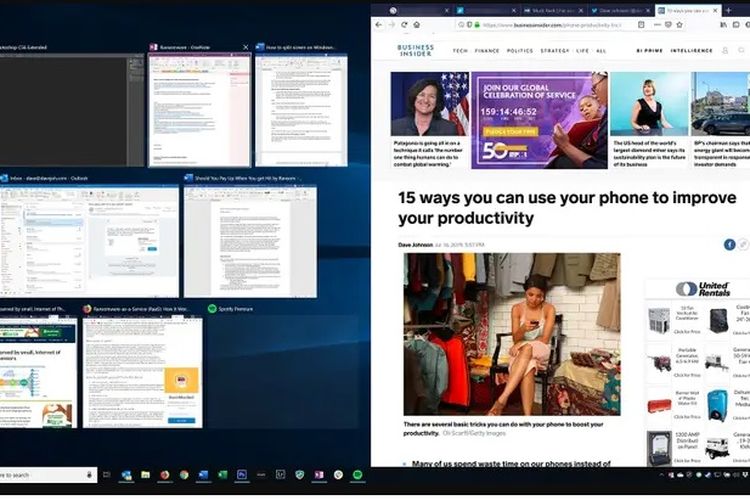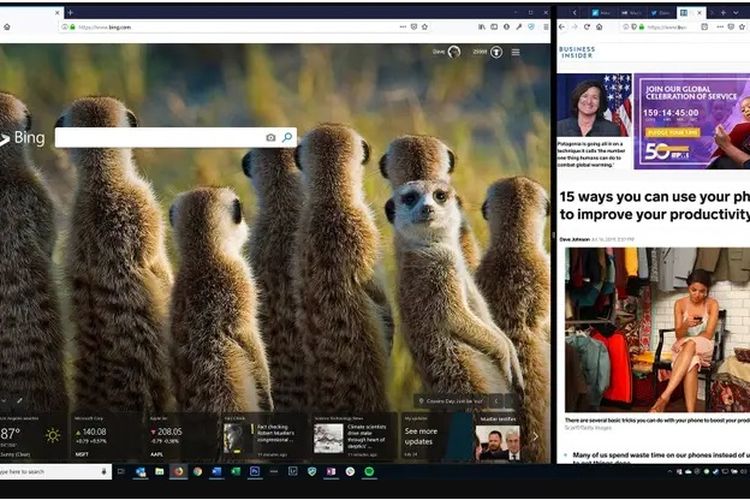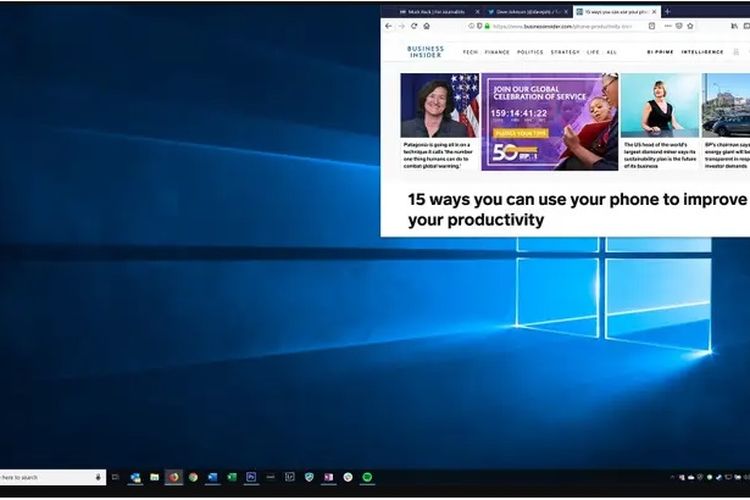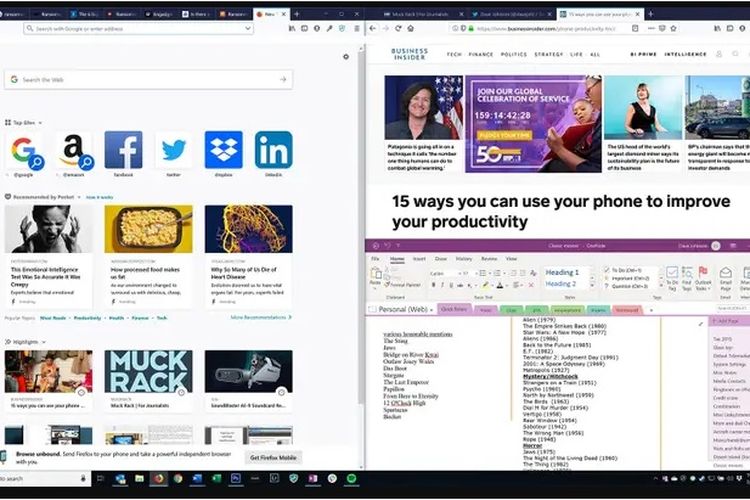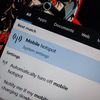Baca berita tanpa iklan. Gabung Kompas.com+
Cara "Multitasking" dengan Fitur Split Screen di Windows 10
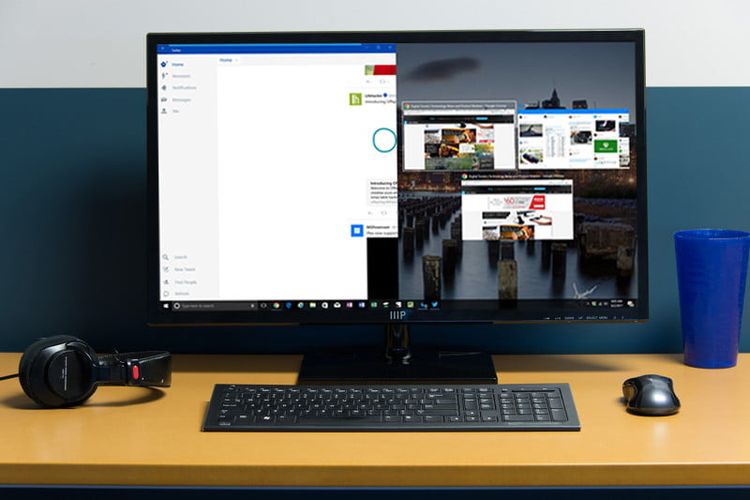
Tampilan split screen di Windows 10
Sumber businessinsider.com
6. Di sisi kiri, Anda bisa langsung menambahkan dua jendela program lainnya agar seluruh tampilan layar dipenuhi empat jendela aplikasi.
7. Jika Anda ingin memasang pin pada empat jendela, geser title bar ke sudut kiri atas.
8. Terakhir, klik program yang tersisa untuk menyematkannya di sudut kiri bawah.
Baca juga: Cara Mematikan Laptop Windows 10 Tanpa Touchpad dan Mouse
9. Anda dapat menutup jendela kapan saja dengan menggesernya dari tepian layar.
Fitur Split Screen bisa dipakai untuk semua pengguna perangkat berbasis Windows 10. Selamat mencoba!
Simak breaking news dan berita pilihan kami langsung di ponselmu. Pilih saluran andalanmu akses berita Kompas.com WhatsApp Channel : https://www.whatsapp.com/channel/0029VaFPbedBPzjZrk13HO3D. Pastikan kamu sudah install aplikasi WhatsApp ya.
Sumber businessinsider.com
Rekomendasi untuk anda
Terkini Lainnya
e-Business
19/04/2024, 15:15 WIB
Gadget
19/04/2024, 10:35 WIB
e-Business
19/04/2024, 09:45 WIB
Baca berita tanpa iklan. Gabung Kompas.com+
Baca berita tanpa iklan. Gabung Kompas.com+
Terpopuler
Baca berita tanpa iklan. Gabung Kompas.com+
Baca berita tanpa iklan. Gabung Kompas.com+